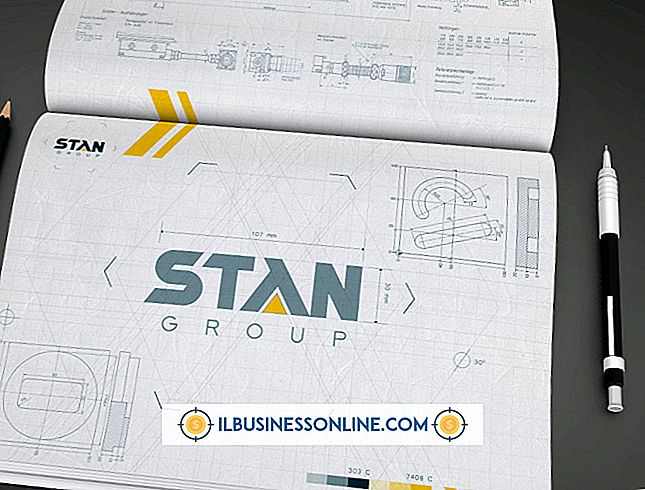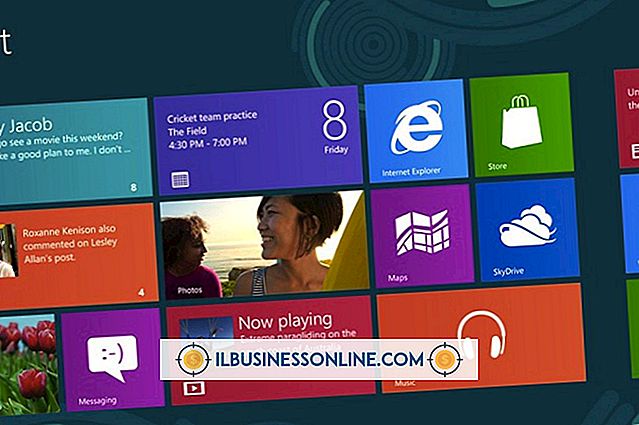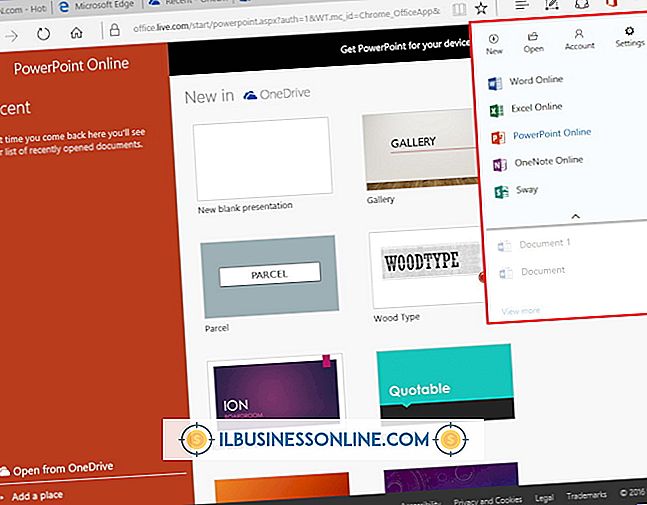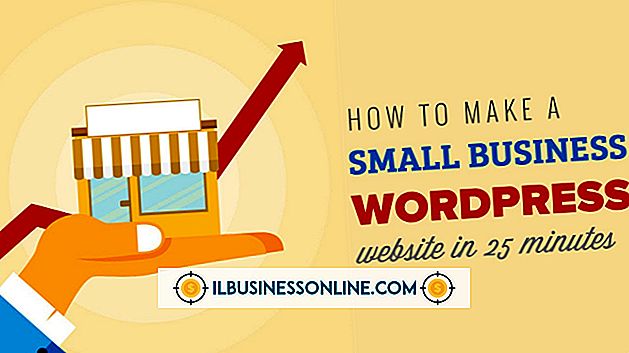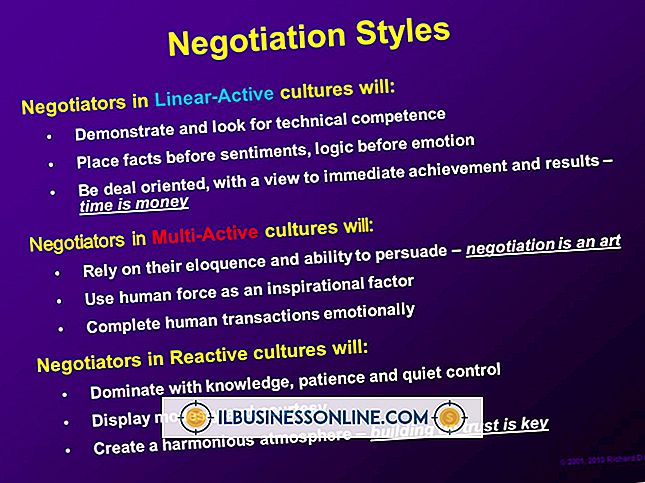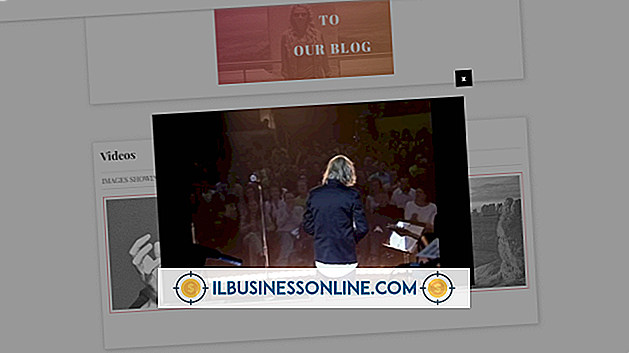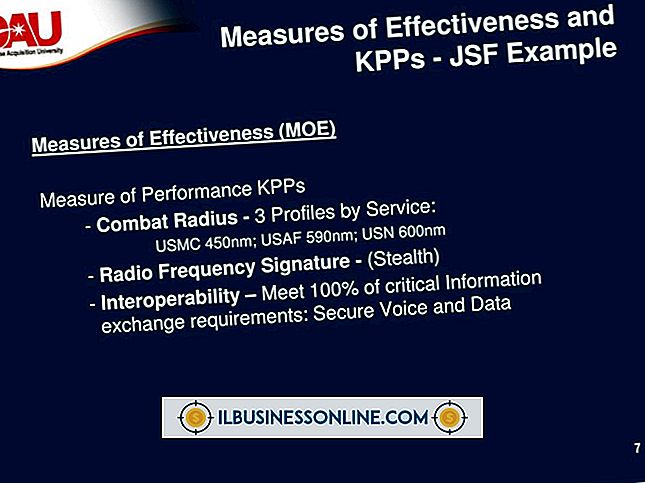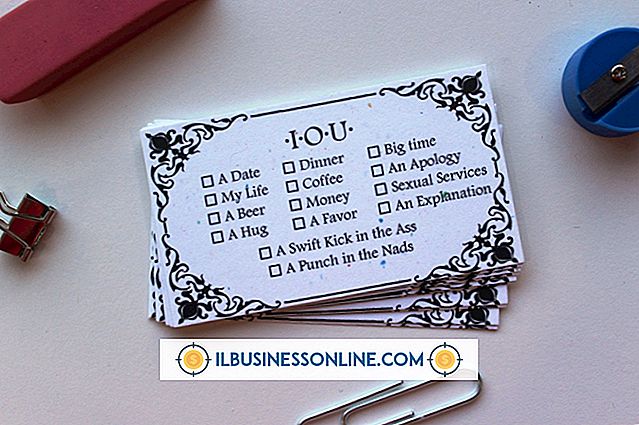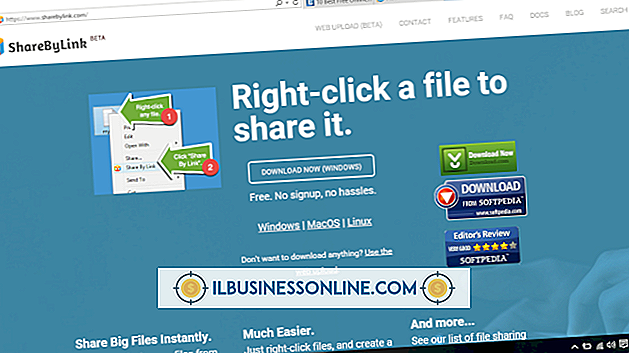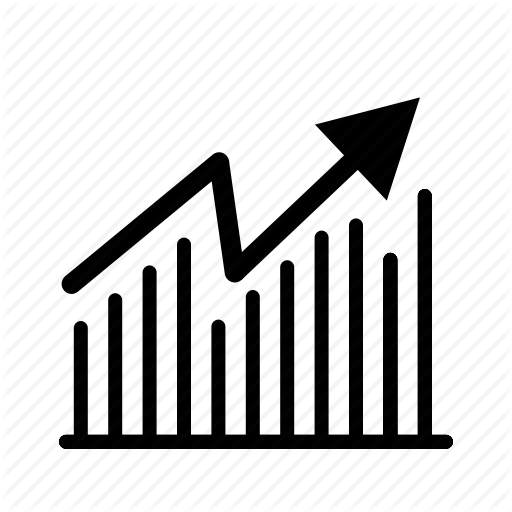Hoe u een Dot Matrix-printer gebruikt met een Win2000 / OfficeXP-werkstation

De meeste thuisgebruikers hebben hun oude dot matrix-printers vervangen door nieuwere inkjet- of laserprinters, maar ze worden nog steeds gebruikt in sommige industriële en zakelijke toepassingen. Epson en Oki behoren tot de bedrijven die nieuwe 9-pins en 24-pins dot-matrixprinters verkopen. De meeste van deze printers zijn eenvoudig aan te sluiten op Windows-werkstations. Een puntmatrixprinter kan net als elke andere printer worden gebruikt, behalve dat deze geen afbeeldingen of complexe grafische afbeeldingen kan afdrukken.
Dot Matrix-printer met een USB-aansluiting
1.
Installeer alle softwaredrivers die bij de dot matrix-printer zijn geleverd.
2.
Sluit de printer op de computer aan met behulp van de USB-kabel.
3.
Zet de printer aan. De computer herkent de printer en stelt deze in voor gebruik.
4.
Installeer de printer handmatig als deze niet automatisch wordt geïnstalleerd. Selecteer "Printers" of "Apparaten en printers" in het Configuratiescherm en volg de aanwijzingen op het scherm.
Dot Matrix-printer met een parallelle of seriële connector
1.
Kijk op je computer of je een parallelle connector (25 pins) of een seriële connector (9 pins) hebt. Parallelle connectoren zijn meestal niet beschikbaar op nieuwere computers, hoewel sommige seriële connectoren hebben. Een seriële poort lijkt op een VGA-connector, maar heeft pinnen in plaats van een socket.
2.
Koop en installeer een uitbreidingskaart of verkrijg een adapterkabel als uw computer niet over de vereiste connectoren beschikt. Als de connectors aanwezig zijn of als u ze toevoegt met een uitbreidingskaart, gaat u verder met stap 3 hieronder. Als u een kabel gebruikt die parallel of serieel naar USB converteert, volgt u de bovenstaande instructies voor printers met USB-aansluitingen.
3.
Controleer of de computer is uitgeschakeld en sluit vervolgens de parallelle of seriële kabel op de computer aan.
4.
Zet de printer en de computer aan.
5.
Installeer de printer via het bedieningspaneel. Selecteer "Printers" of "Apparaten en printers" en volg de aanwijzingen op het scherm.
Dingen nodig
- USB-, parallelle of seriële printerkabel (afhankelijk van het printermodel)
- Uitbreidingskaart of adapterkabel (optioneel)
- Printerstuurprogramma's
Tips
- Het kan nodig zijn om Windows-updates te downloaden of de website van de fabrikant te bezoeken om software voor de printer te verkrijgen. Windows onderhoudt een compatibiliteitssite voor printers om te helpen bij het lokaliseren van stuurprogramma's (link in bronnen).
- Als een modelspecifieke driver niet beschikbaar is voor uw printer, kan een generieke driver zoals Epson MX-80 mogelijk werken.
- Sommige dot matrix-printers werken met meer dan één stuurprogramma en hebben een kleine DIP-switch waarmee de gebruiker het stuurprogramma kan selecteren. De DIP-switch bevindt zich mogelijk aan de achterkant in de buurt van de stekker voor de communicatiekabel of aan de binnenkant, zichtbaar wanneer covers voor het vervangen van linten of het verhelpen van papierstoringen worden geopend. De schakelaar kan worden aangeduid als "Software-emulatie", "Driver Select" of iets dergelijks, en de instellingen worden meestal afgedrukt in de buurt van de schakelaar.
waarschuwingen
- Uw dot matrix-printer moet worden uitgeschakeld wanneer u uitbreidingskaarten installeert en parallelle of seriële kabels aansluit.
- Parallel-naar-USB-adapterkabels kunnen niet worden gebruikt voor andere apparaten dan een printer.
- Single-strike printerlinten bieden een hogere afdrukkwaliteit, maar alles wat u afdrukt, kan van het lint worden gelezen. Vernietig of verwijder het gebruikte lint op een veilige manier.